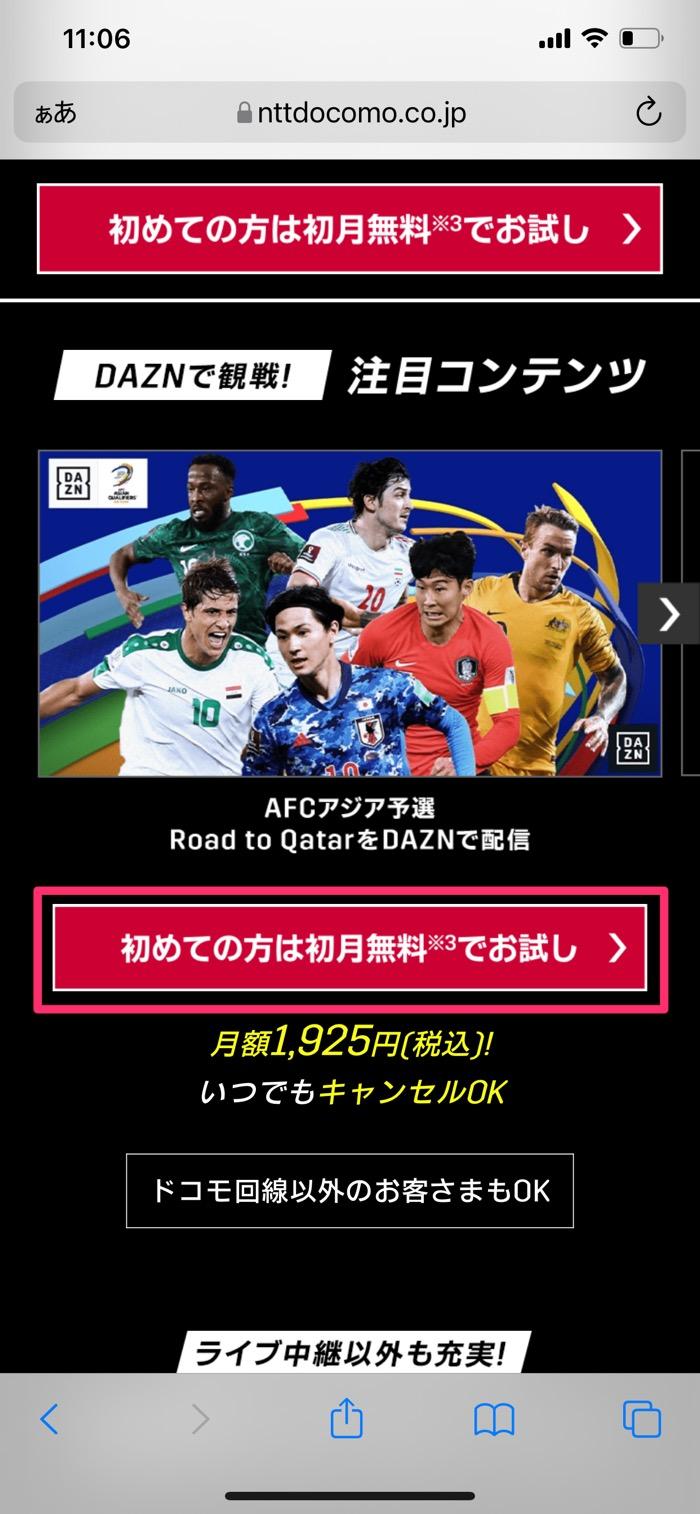iPhoneに保存した「写真」から友人や家族を一瞬で見つける方法:iPhone Tips
iPhoneユーザーなら、おおよその人が「写真」アプリに画像を保存しているはずだ。ゲームのスクリーンショットや風景写真なども全て集積されるアプリだが、その中でもすぐに見返したいのが友人や家族と撮った画像だと思う。
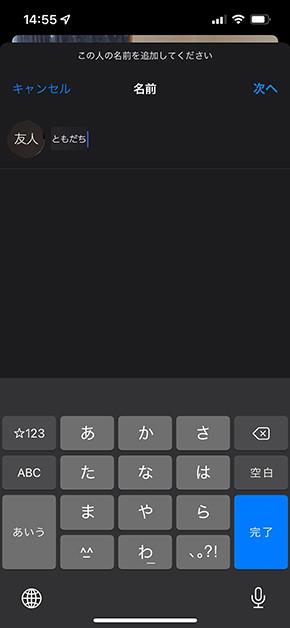
大量の画像が保存されたアルバムをさかのぼって見つけるのは面倒なので、「ピープル」で人の顔を設定しよう。1度設定すれば、iPhoneが自動で判別する。
設定は「写真」アプリで「ピープル」に設定したい人の画像を見つけられればほぼ終わりだ。画像を上にスライドして画像の詳細を表示すると、画像の左下隅に小さく顔アイコンが現れる。アイコンをタップして現れるメニューの「名前でタグ付け」をタップすると名前の入力に移るので、適当な名前を入力して「完了」をタップする。
画像を上にスライドして詳細情報を表示させ(画像=左)、アイコンをタップして人物の名前を入力する(画像=右)人の名前を入力した後、iPhoneがその人か疑わしい画像を検出した場合は「写真を確認」というウィンドウが現れる。ここで対象ではない人物の写真を選択から外しておけば、検出精度が高まる。登録した人の顔が写った画像で顔アイコンをタップすると、「すべての○○さんの写真」と表示されiPhoneが判別した顔の画像全てを表示できるようになる。この他「ピープル」としてアルバムにまとめられるため、友人や家族をすぐ見つけられるようになる。
「写真を確認」では「もしかしたらこの人ではないかもしれないが、合っている可能性がある人」を表示する(画像=左)。人物を設定するとその人の画像がすぐ見つかるようになる(画像=右)